كيفية ربط Spotify بـ Discord ومشاركة قائمة التشغيل
ديسكورد هي واحدة من أفضل المنصات للتحدث عبر الفيديو والصوت والنص مع أصدقائك وعائلتك. ضمن هذه المنصة، يتمتع المستخدمون بالقدرة على إنشاء مكانهم الخاص لتنظيم الطريقة التي يتحدثون بها عن كل الأشياء التي يحبونها. بالإضافة إلى ذلك، تدعم المنصة مجموعة هائلة من الخدمات الأخرى، بما في ذلك بث الموسيقى من سبوتيفاي. بمجرد إقامة الاتصال بين ديسكورد وسبوتيفاي، ستعرف كيفية ربط سبوتيفاي بديسكورد وستكون لديك القدرة على الاستماع إلى الأغاني مع الأصدقاء أثناء استماعهم أيضًا. بالإضافة إلى ذلك، يمكنك مشاركة ما تستمع إليه مع الأصدقاء. يتيح لك هذا المقال معرفة طرق مختلفة لربط سبوتيفاي بديسكورد.
الجزء 1. كيفية ربط سبوتيفاي بديسكورد؟
يتحدث هذا القسم عن كيفية ربط سبوتيفاي بديسكورد على أجهزة الكمبيوتر، وماك، والأندرويد، وأجهزة آي أو إس. استمر في القراءة لمعرفة المزيد.
1. ربط سبوتيفاي بديسكورد على ويندوز وماك
الخبر السار هو أن ديسكورد يظهر دعمًا افتراضيًا لسبوتيفاي ولا يتطلب أي برامج إضافية، أو أدوات روبوت سبوتيفاي ديسكورد، أو خدع لتنشيط ميزة الاستماع إلى الموسيقى القياسية هذه. اتبع هذه الخطوات لمعرفة كيفية إضافة سبوتيفاي إلى ديسكورد على أجهزة الكمبيوتر وماك.
الخطوة 1: في جهازك، قم بتشغيل متصفح الويب المفضل لديك وانتقل إلى الموقع الرسمي لديسكورد.

الخطوة 2: اضغط على شعار إعدادات المستخدم على الشاشة من الزاوية السفلية اليسرى.

الخطوة 3: انتقل إلى الاتصالات >> سبوتيفاي.

الخطوة 4: سيظهر نافذة صغيرة. قم بتسجيل الدخول إلى حسابك على سبوتيفاي.

الخطوة 5: بمجرد تسجيل الدخول، ستظهر سبوتيفاي الآن كخدمة مرتبطة بالنسبة لك لمعرفة كيفية تشغيل سبوتيفاي على ديسكورد.
الخطوة 6: اضغط على خيار X على الشاشة في الزاوية العلوية اليمنى للعودة إلى الشاشة الرئيسية لسبوتيفاي.

2. إضافة سبوتيفاي إلى ديسكورد على الهواتف الذكية (أندرويد وآيفون)
بدلاً من استخدام أي روبوت سبوتيفاي في ديسكورد، يمكن للمستخدمين أيضًا ربط سبوتيفاي على هواتفهم الجوالة باستخدام الطريقة القياسية. اتبع الخطوات أدناه لمعرفة كيفية تشغيل سبوتيفاي في ديسكورد.
الخطوة 1: على جهاز iPhone أو Android الخاص بك، افتح تطبيق ديسكورد.
الخطوة 2: اسحب لليمين لسحب مستعرض الخادم / القناة.
الخطوة 3: انقر فوق صورة الملف الشخصي على الشاشة في الزاوية السفلية اليمنى.
الخطوة 4: بعد ذلك، انتقل إلى علامة التبويب الاتصالات >> انقر فوق إضافة.
الخطوة 5: سيتم عرض قائمة جديدة وسيُطلب من المستخدمين تحديد الحساب الذي يرغبون في الاتصال به.
الخطوة 6: انقر على سبوتيفاي وستظهر صفحة جديدة للمستخدمين لتسجيل الدخول إلى حسابهم على سبوتيفاي.

الخطوة 7: بمجرد تسجيل الدخول، سيجعل اسم المستخدم على سبوتيفاي يظهر على صفحة الملف الشخصي.
الخطوة 8: يمكن للمستخدمين إزالته في علامة التبويب الاتصالات.
الجزء 2. كيفية مشاركة سبوتيفاي على ديسكورد والاستماع مع الأصدقاء؟
الآن بعد أن تعلمت كيفية عرض سبوتيفاي على ديسكورد، حان الوقت لمشاركته مع الأصدقاء. العملية بسيطة للغاية ولا تحتاج إلى أي روبوت سبوتيفاي في ديسكورد. كل ما عليك القيام به هو اتباع الخطوات أدناه لمعرفة كيفية مشاركة سبوتيفاي على ديسكورد.
الخطوة 1: بمجرد إقامة اتصال ديسكورد سبوتيفاي، ستظهر الأغنية التي تستمع إليها حاليًا على سبوتيفاي على ملفك الشخصي في ديسكورد تلقائيًا.

الخطوة 2: سيتم عرض الخيار لدعوة أصدقائك للاستماع إلى ما تستمع إليه ضمن قائمة الزر + في نافذة الدردشة النصية على الجانب الأيسر.

الخطوة 3: لاستخدام هذه الميزة، ما عليك سوى النقر على الزر +.
الخطوة 4: بعد ذلك، انقر على خيار دعوة للاستماع إلى سبوتيفاي.
الخطوة 5: أخيرًا، انقر فوق إرسال الدعوة.

الأسئلة المتكررة حول Spotify إلى Discord
س1. هل أحتاج إلى اشتراك Spotify Premium لربط حسابي بـ Discord؟
أ1. لحسن الحظ، لا يحتاج المستخدمون إلى اشتراك Premium في Spotify و Discord لإنشاء الاتصال. ومع ذلك، يمكن الوصول إلى بعض الميزات، مثل الاستماع الجماعي، في Spotify فقط إذا كان لدى المستخدمين اشتراكات Premium.
س2. هل يمكنني تشغيل Spotify على Discord باستخدام بوت Rythm؟
أ2. نعم، يمكن للمستخدمين تشغيل Spotify على Discord باستخدام بوت Rythm.
س3. كيفية إصلاح عدم ظهور Spotify على Discord؟
أ3.
في بعض الأحيان، سيواجه المستخدمون مشكلة عدم ظهور Spotify على Discord بسبب بعض الأسباب. لإصلاح هذا، يمكن للمستخدمين اتباع الحلول أدناه:
• فك ارتباط Discord و Spotify وإعادة إنشاء الاتصال مرة أخرى.
• إلغاء تثبيت كل من Spotify و Discord وإعادة تثبيت التطبيقات مرة أخرى.
• تعطيل "عرض اللعبة التي تعمل حاليًا كرسالة حالة".
• التحقق من اتصال الإنترنت.
• التحقق من حالة خادم Discord و Spotify.
• تحديث كل من Spotify و Discord إلى أحدث إصدار.
الختام
بعد كل ما تم ذكره، قمنا بالتطرق إلى طرق مختلفة لربط Spotify بـ Discord.



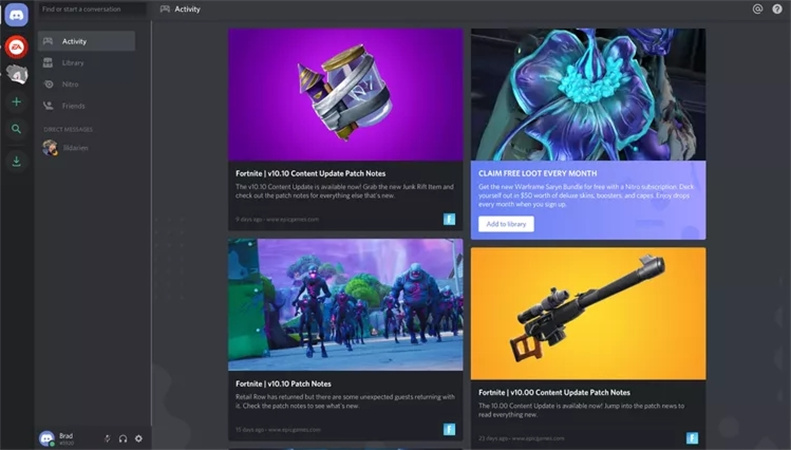
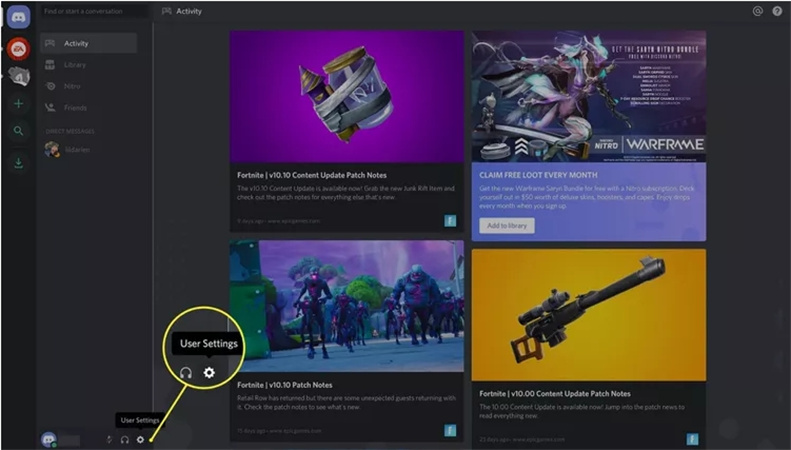
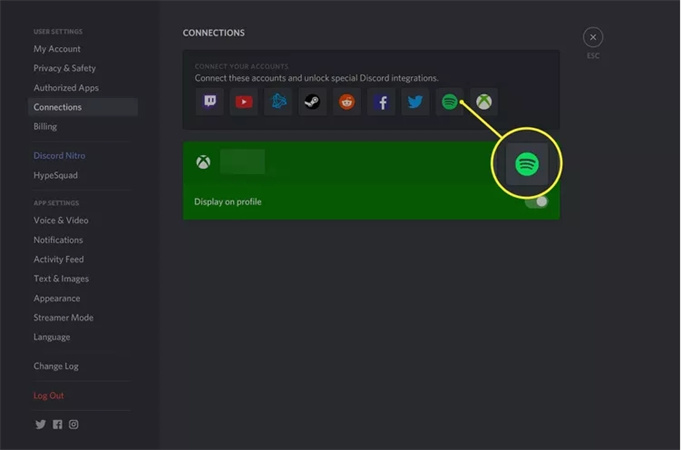
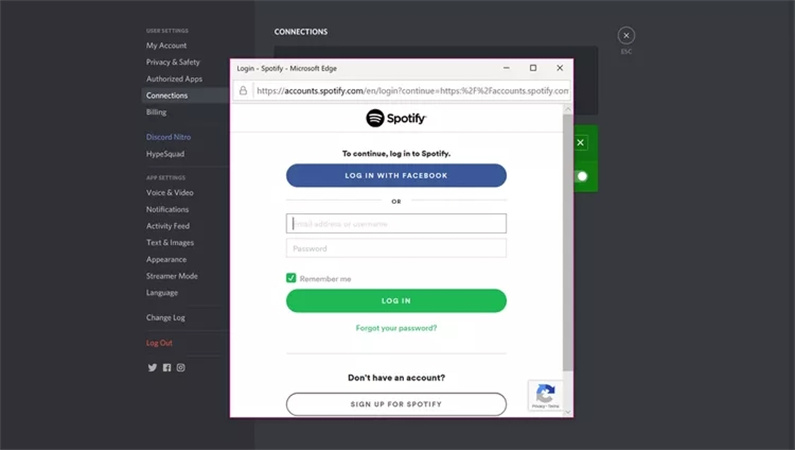
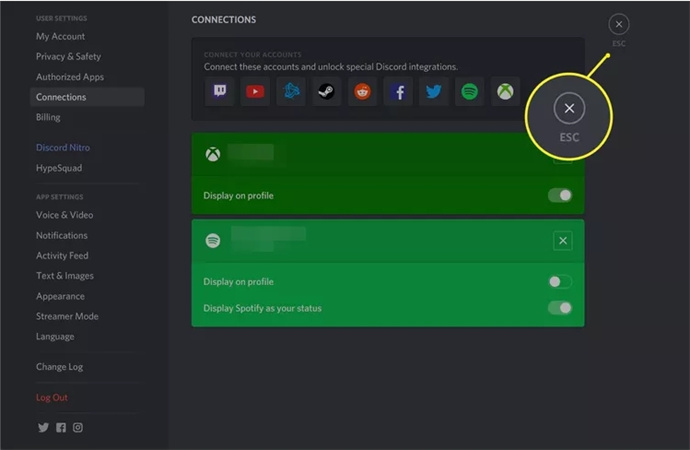
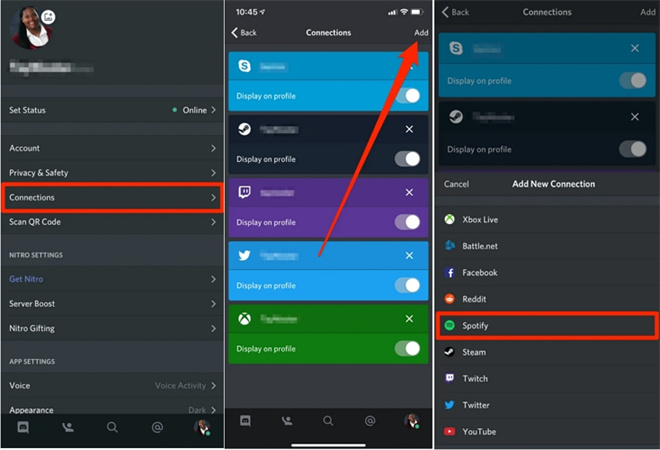
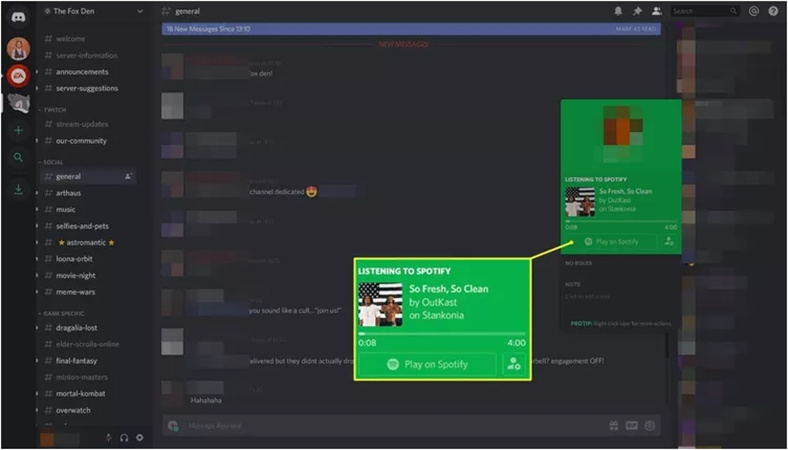
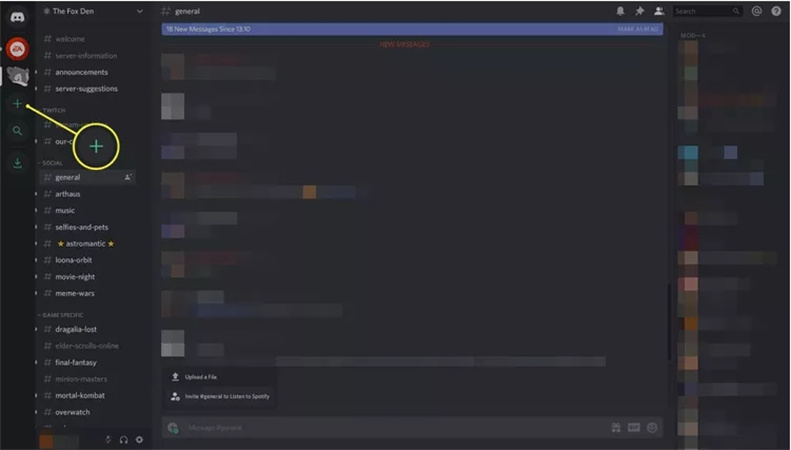
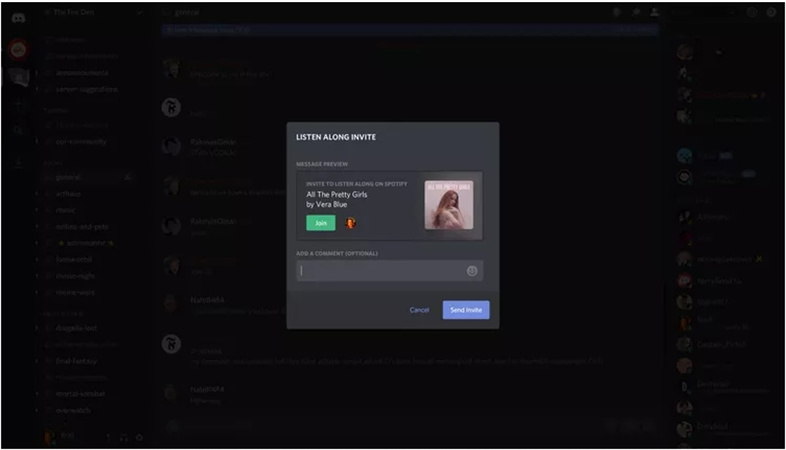





 HitPaw VikPea
HitPaw VikPea HitPaw FotorPea
HitPaw FotorPea



شارك هذه المقالة:
حدد تقييم المنتج:
محمد أمين
محرر HitPaw
أعمل بالقطعة منذ أكثر من خمس سنوات. دائمًا ما يثير إعجابي عندما أجد أشياء جديدة وأحدث المعارف. أعتقد أن الحياة لا حدود لها لكني لا أعرف حدودًا.
عرض كل المقالاتاترك تعليقا
إنشاء التعليقات الخاص بك لمقالات HitPaw